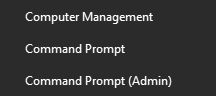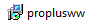лицензия retail office что это
Лицензии Windows: Retail, OEM и Volume License — в чем разница
Операционные системы Windows традиционно попадают к пользователям разными путями. В зависимости от канала поставки Microsoft использует несколько отличающиеся способы лицензирования копии операционной системы.
При этом, если термины Retail и OEM многим айтишникам знакомы, то вот о тонкостях Volume License порой забывают многие админы. В результате часто возникает вопрос какой же из дистрибутивов ставить.
Итак, ниже подробности той или иной схемы поставки.
Retail — обычная «коробочная» версия, продаваемая в магазинах. Ныне, в век развития цифровой дистрибуции, понятие «коробочной» версии является скорее образом, нежели реальной коробкой с диском в магазине. Данная версия поддерживает как «чистую» установку с нуля на компьютер, так и обновление предыдущей версии операционной системы до купленной. Данную версию необходимо активировать через сервера Microsoft (необходима сеть Интернет).

OEM — версия Windows, поставляемая с компьютерами и серверами. OEM-копии операционной системы не предназначены для отдельной продажи. В следствие этого, такая версия поддерживает только «чистую» установку с нуля, техническую поддержку пользователям OEM-копий Windows осуществляет не Microsoft, а поставщик компьютерной техники. Эта версия также требуется активации на серверах Microsoft через Интернет.

Volume License — корпоративная версия, отгружаемая только крупным заказчикам, в роли которых выступают различные организации. Самое значительное отличие данной версии от описанных выше состоит в том, что активация VL-копий Windows осуществляется через внутренний KMS-сервер (Key Management Server) организации. Такая процедура удобна для корпоративных пользователей, так как не требует постоянного выхода в Интернет для всех машин. Однако есть и обратная сторона. VL-версии программных продуктов Microsoft должны поддерживать связь с KMS-сервером и периодически проходить процедуру переактивации (в срок до 180 дней). Сделано это для борьбы с пиратством.
Какие еще бывают схемы поставки Windows?
Помимо трех основных вариантов есть и более экзотические.
GGK (Get Genuine Kit) — так называемая программа лицензирования от Microsoft. Может приобретаться пользователем, который решил сделать свою пиратскую версию Windows лицензионной. Комплект поставки включает диск с Windows и наклейку-сертификат подлинности. Дистрибутив GGK можно развернуть поверх установленной пиратской копии ОС. Подходит для отдельных пользователей и организаций, которым необходимо лицензировать не более 5 компьютеров.

GGWA (Get Genuine Windows Agreement) — программа лицензирования, подходящая корпоративным клиентам, которым требуется лицензировать более 5 компьютеров. Включает в себя лицензионный сертификат и комплект документов. Носителя Windows нет, но он может быть заказан отдельно. Либо же с сайта Microsoft может быть скачан дистрибутив.
bundle/Not For Resale — версия не для продажи.
Что означают буквы — RTM, OEM, Retail, VL в версиях Windows?
Что такое RTM, RETAIL, VL, OEM и коробочная версия Windows?
Что такое RTM-версия?
RTM — (аббревиатура от англ. Release To Manufacturing или, реже, англ. Ready To Market) — обозначение готовности продукта к тиражированию и выпуску (например, на CD-ROM или DVD). Имеет синонимы Final, Gold. «Финальная версия» продукта и «RTM-версия» — синонимы. Разговорное выражение «ушла на золото» обозначает, что появилась RTM-версия программного продукта. В компьютерной литературе можно встретить выражение: «вышла RTM-версия операционной системы». Это означает, что выпущен «финальный», окончательный продукт.
Что такое RETAIL-версия?
Retail-версия – обычная «коробочная версия», с точки зрения потребителя, версия, продаваемая в магазинах в красочных больших коробках. Соответственно, ограничений OEM-варианта у этой версии нет – она поддерживает как чистую установку, так и обновление уже существующей операционной системы. Требует активации в течение тридцати суток с момента своей установки;
Что такое OEM-версия?
OEM-версия предназначена для поставок только с новыми серверами и непригодна для обновления уже существующей операционной системы, поддерживает только чистую новую установку. Эта версия требует активации в течение тридцати суток с момента установки;
Что такое VL-версия?
Volume License (в интернете встречаются аббревиатуры vl; vlk – volume license key; vlm – volume license media) – то, что у нас часто называют «корпоративная версия» или «корпоративная лицензия», этот вариант поставляется лишь очень крупным корпоративным клиентам и отличается от обычной retail-версии тем, что, на радость пиратам, абсолютно не требует никакой активации.
На самом деле это не так. По крайней мере win 2008 server standard + sp2 требует активации. Наверное предполагается что в корпоративной сети есть KMS сервер, с которого и происходит активация, а вот если его нет, то увы… только активатор поможет или поискать публичный KMS сервер.
Что такое ESD-лицензия?
Электронные ключи Microsoft (ESD) – это электронные лицензии на ПО Microsoft, которые поставляются напрямую заказчикам через реселлеров, ритэйлеров и интернет-магазины в режиме онлайн.
ESD (Electronic Software Delivery) – это метод поставки программного обеспечения по электронной почте, который обрел широкую популярность среди покупателей. После заказа на вашу почту приходит ключ и ссылка на дистрибутив продукта.
Преимущества ESD лицензий
Чем отличаются образы дистрибутивов RTM-версия от RETAIL?
Нет, не отличается. Это абсолютно идентичные версии. Просто после установки RTM-версии необходимо войти в «Центр обновления Windows» и установить все доступные обновления.
Чем отличаются образы дистрибутивов OEM от Retail?
Образы OEM и Retail отличаются друг от друга только одним файлом – ei.cfg, а точнее одной строчкой в этом файле. В этой строчке указывается канал распространения (можете взять и отредактировать). Больше никаких отличий в образах Retail и OEM нет!
Внимание! Поставка OEM отличается от поставки BOX (Retail-версия) «привязкой» лицензионного ключа к материнской плате вашего компьютера. За счет чего стоимость данного пакета, как правило, существенно ниже аналогичной редакции программного обеспечения Microsoft поставки BOX.
Лицензия retail office что это
Общие обсуждения
Данный текст представляет собой ответы на основные вопросы, которые возникают у пользователей продукции Microsoft. Для получения более подробной информации по лицензированию, рекомендую вам посетить узел Microsoft: Шаг навстречу
1. Виды лицензий ОС Windows и корпоративные программы лицензирования
Корпорация Майкрософт разработала различные виды лицензий операционных систем и программ лицензирования, чтобы максимально удовлетворить потребности различных категорий заказчиков:
— Коробочные версии или FPP ( full packaged product или полностью упакованный продукт) для розничной продажи и последующего использования потребителями;
— Версия для лицензирования установленной операционной системы Windows XP Professional (Get Genuine Kit). Версия предназначена для установки на уже используемые ПК с ранее установленной контрафактной, пиратской, полученной иным незаконным способом, либо нелицензионной копией Windows XP Professional и доступна для покупателей с ноября 2006 года.
2. Как правильно выбрать лицензию операционной системы Windows
ОС Windows для нового компьютера
Существует только два способа приобрести лицензионную ОС Windows для нового ПК:
· OEM-версия, предустановленная на новый компьютер и поставляемая вместе с ним;
· Розничная коробочная версия.
Покупка ОС Windows в виде предустановленной OEM-версии является наиболее экономичным решением.
Если у вас уже есть ПК
Преимуществом лицензионной политики корпорации Майкрософт является выбор, предлагаемый пользователю и позволяющий найти оптимальное решение при установке ОС на уже используемый ПК.
Вариант 1. Модификация ПК.
Для модификации уже используемого ПК, когда нет необходимости сохранения настроек системы и хранящихся на жестком диске данных, вы можете обратиться к вашему сборщику систем для установки ОЕМ-версии ОС Windows на ПК. При использовании ОЕМ-лицензии сборщик систем обязан выполнить требования лицензионного соглашения сборщика, в том числе:
2) Сборщик систем должен прикрепить наклейку сертификата подлинности (Certificate of Authenticity, COA) на корпус полностью собранного компьютера (п.7 лицензии сборщика систем)
3) Сборщик систем, устанавливающий отдельную лицензию на программное обеспечение и распространяющий аппаратные компоненты, обязан предоставить техническую поддержку на условиях не хуже, чем условия технической поддержки, предоставляемой сборщиком систем для полностью собранных компьютеров. Номер телефона технической поддержки должен быть указан на видном месте в файлах справки полностью собранных компьютеров и в документации для конечного пользователя. (п.8 лицензии сборщика систем)
В соответствии с п.1 лицензии сборщика систем в качестве сборщика систем могут выступать следующие организации:
1) Организации, занимающиеся изготовлением вычислительной техники.
2) Организации, которые занимаются рефербишментом (Refurbishment), т.е. скупкой бывших в использовании компьютеров для их дальнейшего ремонта, модификации и приведения в работоспособное состояние, годное для перепродажи или передачи новому владельцу.
3) Организации, предоставляющие услуги по предустановке программного обеспечения.
Вариант 2. Легализация уже используемого ПК с нелицензионной ОС
Основными преимуществами «Версия для лицензирования установленной операционной системы» (Get Genuine Kit для Windows XP Professional/Vista Business) являются:
· Возможность установки поверх используемой ОС — при установке не происходит полное удаление данных с жесткого диска и, таким образом, это наиболее удобный для пользователя способ перевода ПК на лицензионную ОС;
· Поддержка «Версии для лицензирования установленной операционной системы» (Get Genuine Kit) предоставляется службой поддержки Microsoft;
Более подробную информацию о продукте можно найти по ссылке:
Вариант 3. Коробочная версия ОС Windows
Может быть использована как для модификации (апгрейда), так и для легализации ПК. Коробочная версия предоставляет пользователю более широкий набор прав на использование продукта по сравнению с ОЕМ версиями. Лицензия может переноситься с одного компьютера на другой, однако, при этом не должно быть установлено большее количество копий, чем это разрешено условиями лицензионного соглашения. Рекомендована пользователям для лицензирования домашних ПК.
Вариант 4. Обновление ОС Windows
Если у вас уже установлена лицензионная ОС Windows и вы хотите перейти на новую версию продукта, вы можете приобрести версию обновления ( upgrade ), доступную по программам корпоративного лицензирования и в виде коробочных версий.
3. Подтверждение лицензионных прав пользователя и проверка подлинности копии ОС, установленной на компьютер
3 a. Необходимым и достаточным подтверждением лицензионных прав пользователя является СОА (сертификат подлинности), наклеенный на корпус ПК или находящийся на упаковке продукта в случае использования коробочной версии ОС.
Виды лицензий и признаки, достаточные для проверки подлинности ОС Windows
продукта
Сертификат подлинности СОА
( СОА –
Certificate Of Authentity )
Подтверждающая документация и компоненты программного продукта
OEM -лицензия
Сертификат подлинности (СОА) наклеен на корпус ПК и является подтверждением лицензионных прав пользователя. На сертификате указано наименование продукта и помещён 25-тизначный ключ продукта ( Product Key )
Коробочный продукт — FPP
Сертификат подлинности (СОА) наклеен на коробку и является подтверждением лицензионных прав пользователя. На сертификате указано наименование продукта и помещён 25-значный ключ продукта ( Product Key )
Для подтверждения прав на использование продукта пользователи коробочных версий должны сохранять компоненты приобретённого продукта, а также подтверждающие платёжные документы.
Компоненты Windows XP :
— упаковка продукта с СОА, наклеенным на верхнюю часть;
— Информационный носитель (диск с экземпляром продукта и голограммой);
— Печатная версия лицензионного соглашения (если была вложена в упаковку);
Компоненты Windows Vista :
— упаковка продукта, наклейка сертификата подлинности COA с штрих-кодом прикреплена к оборотной стороне футляра для DVD ;
Версия для лицензирования установленной операционной системы Windows XP Professional/Vista Business (Get Genuine Kit)
Сертификат подлинности (СОА) наклеен на корпус ПК и является подтверждением лицензионных прав пользователя. На сертификате указано наименование продукта и помещён 25-тизначный ключ продукта ( Product Key )
Корпоративная лицензия
Сертификат подлинности (СОА) наклеен на корпус ПК или наклеен на упаковку продукта в случае использования коробочной версии.
Пакет документов, подтверждающий право на использование корпоративных лицензий.
Для лицензий Open License :
— Соглашение Open License
Для программ Enterprise Agreement/Enterprise Agreement Subscription
: Для программ Open Value/Open Value Subscription/OSL/MYO
Определение типа лицензии вашего Microsoft Office продукта
Сводка
В этой статье вы можете определить тип лицензирования вашего Microsoft Office, будь то Microsoft 365, Office LTSC 2021, Office 2019, Office 2016 или Office 2013.
Типы лицензий
Чтобы определить, имеется ли у вас розничное издание или выпуск лицензии на объем, используйте один из следующих методов в зависимости от Microsoft Office установленного продукта.
Microsoft 365
Если вы используете продукт Microsoft 365, см. в Microsoft 365 лицензии и службы PowerShell. Выполните действия, чтобы найти тип лицензии и другие сведения о вашей версии Office.
Office LTSC 2021, Office 2019 и Office 2016
Нажмите Windows клавишу логотипа+X на клавиатуре, чтобы открыть меню быстрого действия.
Выберите командный запрос (Admin).
Если отображается окно запроса безопасности, выберите Разрешить.
Использование командной строки для проверки типа лицензии
Откройте окно командной строки с повышенными привилегиями.
Введите следующую команду для перемещения в папку Office.
Для 32-битных (x86) Office
cd c:\Program Files (x86)\Microsoft Office\Office16\
Для 64-битных (x64) Office
cd c:\Program Files\Microsoft Office\Office16\
Введите cscript ospp.vbs /dstatus и нажмите кнопку Ввод.
В этом примере на экране отображается лицензия типа Retail. Если у вас есть продукт лицензии на объем (VL), тип лицензии отображается как VL или Volume Licensing.
Office 2013
Метод 1. Поиск DVD или ISO-файла для папки администратора
Этот метод требует, чтобы у вас был доступ к DVD или isO-файлу, который используется для установки Office продукта.
Откройте проводник файлов и перейдите к DVD или isO-файлу.
Поиск папки с именем Admin.
Розничные носители включают нижний уровень «r» перед «. WW» в имени папки и перед «WW.msi» в имени файла MSI. Например, файл установки для розничной продажи Proplus — это proplus rWW.msi в папке Proplus r WW. Proplus non-retail ProplusWW.msi в PlusplusWW.
Метод 2. Использование интерфейса командной строки
Откройте окно командной строки с повышенными привилегиями.
Windows 10, Windows 8.1 или Windows 8
Нажмите Windows клавишу логотипа+X на клавиатуре, чтобы открыть меню быстрого действия.
Выберите командную подсказку (Администратор).
Если отображается окно запроса безопасности, выберите Разрешить.
Windows 7
Введите следующую команду для перемещения в папку Office:
Для 32-битных (x86) Office
cd c:\Program Files (x86)\Microsoft Office\Office15\
Для 64-битных (x64) Office
cd c:\Program Files\Microsoft Office\Office15\
В командной подсказке введите cscript ospp.vbs /dstatus и нажмите кнопку Ввод.
В этом примере канал лицензии отражается как РОЗНИЧНЫЙ ИЛИ ТОМ.
Лицензии тома
Чтобы определить тип Office тома на Mac, откройте Приложение Office (например, PowerPoint), выберите имя приложения в меню, а затем выберите About (app).
Тип лицензии будет указан ниже удостоверения продукта.
Лицензии на подписку
Чтобы определить тип Office подписки, откройте Приложение Office (например, PowerPoint), выберите имя приложения в меню, а затем о (app).
Тип лицензии будет указан ниже удостоверения продукта.
Дополнительные сведения
Чтобы получить поддержку продукта Майкрософт, перейдитена страницу Office продукта и войдите в панель My Account. В панели можно найти сведения о продукте, параметры поддержки и сведения о любых подписках, которые у вас есть.
Требуется дополнительная помощь? Зайдите на сайт сообщества Майкрософт.
Понимание подписок и лицензий в Microsoft 365 для бизнеса
Когда вы покупаете подписку на Microsoft 365 для бизнеса, вы подписывались на набор приложений и служб, за которые вы платите ежемесячно или ежегодно. Приложения и службы, которые вы получаете в рамках подписки, зависят от того, какой продукт вы приобрели, например Приложения Microsoft 365 для бизнеса или Microsoft 365 бизнес стандарт. Вы можете увидеть, что поставляется с каждым продуктом на странице Microsoft 365 для малого и среднего бизнеса.
При этом вы можете указать количество лицензий, соответствующее числу пользователей в организации. После покупки подписки создайте учетные записи для людей в организации, а затем назначите лицензию каждому человеку. По мере изменения организационных потребностей можно приобрести дополнительные лицензии для размещения новых пользователей или перенаправление лицензий другим пользователям, когда кто-то покинет организацию.
Если у вас несколько подписок, вы можете назначать лицензии различным людям в каждой подписке. Например, вы можете назначить всех пользователей всем Microsoft 365 приложениям и службам в рамках Microsoft 365 бизнес стандарт подписки. Вы также можете назначить подмножество пользователей для Visio Online с помощью отдельной Visio подписки.
На скольких устройствах можно установить Office?
Если подписка включает любой из следующих продуктов, каждый человек может установить Office до пяти компьютеров или Mac, пяти планшетов и пяти телефонов.
Что происходит при назначении лицензии кому-либо?
При назначении пользователю лицензии автоматически выполняются действия, приведенные в таблице ниже.
| Если в подписке есть эта служба | Автоматическое действие |
|---|---|
| Exchange Online | Для пользователя создается почтовый ящик. Чтобы узнать о SLA для завершения этой задачи, см. в статью «Настройка. «. сообщения в Центр администрирования Microsoft 365. |
| SharePoint Online | Назначаются разрешения на изменение стандартного сайта группы SharePoint Online. |
| Skype для бизнеса online | У человека есть доступ к функциям, связанным с лицензией. |
| Microsoft 365 корпоративные приложения | Человек может скачать Office на пять компьютеров или компьютеров, пять планшетов и пять смартфонов. |
Лицензии для почтовых ящиков, не относящихся к пользователям
Назначать лицензии почтовым ящикам ресурсов, помещений и общим почтовым ящикам требуется только в том случае, если для них превышена квота хранилища, равная 50 гигабайтам (ГБ). Дополнительные сведения о почтовых ящиках, не связанных с пользователями, см. в приведенных ниже статьях.
Кто можно назначить лицензии?
Возможности работы с лицензиями, доступные администраторам, зависят от их ролей. Наиболее распространенные варианты указаны в приведенной ниже таблице. Полный список ролей и привилегий администраторов см. в статье Роли администраторов в Office 365.